gRPC API をインポートする
適用対象: Developer | Premium
この記事では、gRPC サービス定義を API として API Management にインポートする方法について説明します。 その後、API Management でその API を管理し、アクセスを保護して他のポリシーを適用し、さらに gRPC API 要求をゲートウェイ経由で gRPC バックエンドに渡すことができます。
gRPC API を API Management に追加するには、次の操作が必要です。
- API の Protobuf (プロトコル バッファー) 定義ファイルを API Management にアップロードする
- gRPC サービスの場所を指定する
- API Management で API を構成する
API Management では、単項、サーバー ストリーミング、クライアント ストリーミング、双方向ストリーミングの gRPC サービス メソッドの種類を使用したパススルーがサポートされています。 gRPC の背景については、「gRPC の概要」を参照してください。
Note
- 現在、gRPC API はセルフホステッド ゲートウェイでのみサポートされており、API Management インスタンスのマネージド ゲートウェイではサポートされていません。
- 現在、gRPC API のテストは、Azure portal のテスト コンソールまたは API Management 開発者ポータルではサポートされていません。
- インポートは、1 つの Protobuff (.proto) ファイルに制限されます。
前提条件
API Management インスタンス。 本サービスをまだお持ちでない場合は、Azure API Management インスタンスの作成に関するクイックスタートを完了します。
インスタンスにプロビジョニングされたゲートウェイ リソース。 まだない場合は、「Azure API Management でセルフホステッド ゲートウェイをプロビジョニングする」を参照してください。
ローカルで使用可能な gRPC Protobuff (.proto) ファイルと、HTTPS 経由でアクセスできる gRPC サービス。
gRPC API を追加する
Azure portal で、API Management インスタンスに移動します。
左側のメニューで、[API]>[+ API の追加] を選択します。
[新しい API の定義] で、[gRPC] を選択します。

[gRPC API ウィンドウの作成] で、[完全] を選択します。
gRPC API について、次の設定を指定する必要があります。
[スキーマのアップロード] で、インポートする API に関連付けられたローカルの .proto ファイルを選択します。
[gRPC サーバーの URL] に、gRPC サービスのアドレスを入力します。 このアドレスは、HTTPS 経由でアクセスできる必要があります。
[ゲートウェイ] で、API の公開に使用するゲートウェイ リソースを選択します。
重要
パブリック プレビューでは、セルフホステッド ゲートウェイのみを選択できます。 マネージド ゲートウェイはサポートされていません。
残りの設定を入力して API を構成します。 設定については、「最初の API のインポートと発行」のチュートリアルで説明されています。
[作成] を選択します
API が [API] リストに追加されます。 API の [設定] タブに移動すると、設定の更新を表示できます。
.NET を使用して gRPC サービスを呼び出す
.NET を使用した gRPC サービスの呼び出しについては、次の記事を参照してください。
その他の API の追加
次のように、各種サービスで公開される API を構成できます。
- OpenAPI の仕様
- SOAP API
- GraphQL API
- Azure App Service でホストされる Web アプリ
- Azure Function App
- Azure Logic Apps
- Azure Service Fabric
次の手順に従って、既存の API に別の API を追加します。
Note
別の API をインポートすると、操作が現在の API に追加されます。
Azure portal で Azure API Management インスタンスに移動します。
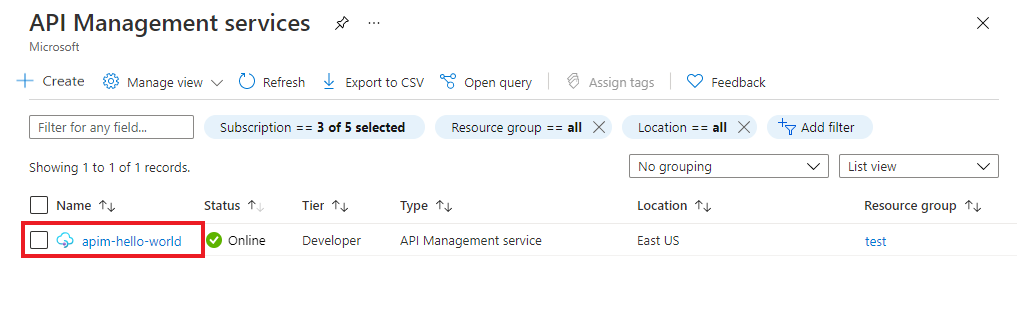
[概要] ページまたは左側のメニューから [API] を選択します。
![ポータルの [概要] ページで API を選択しているスクリーンショット。](../includes/media/api-management-append-apis/api-select-1.png)
別の API を追加する API の隣の [...] をクリックします。
ドロップダウン メニューから [インポート] を選択します。
![[インポート] を選択する](../includes/media/api-management-append-apis/append-02.png)
API のインポート元のサービスを選択します。
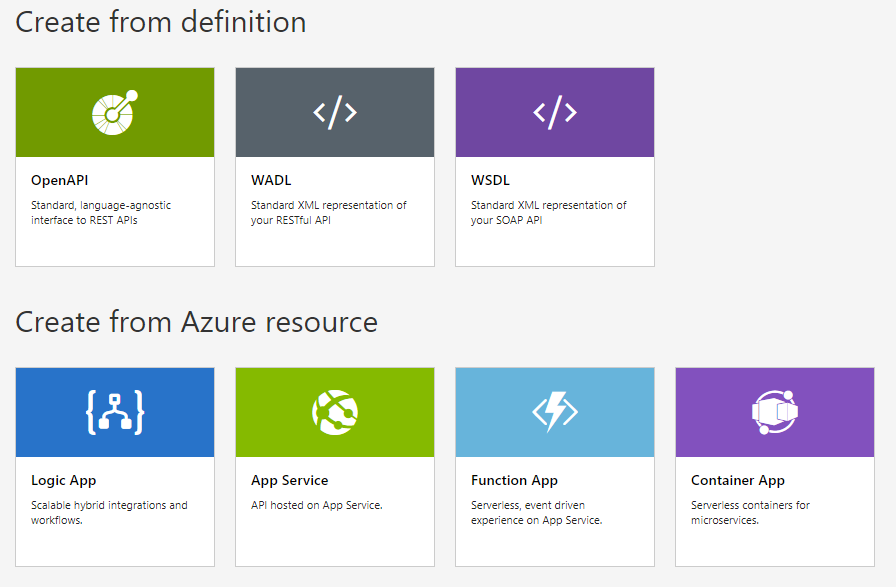
関連トピック
- API のインポートの制限事項
- OpenAPI 仕様のインポート
- SOAP API のインポート
- SOAP API のインポートと REST への変換
- App Service API をインポートする
- コンテナー アプリ API をインポートする
- Websocket API のインポート
- GraphQL API のインポート
- GraphQL スキーマをインポートし、フィールド リゾルバーを設定する
- Azure 関数アプリをインポートする
- Azure ロジック アプリをインポートする
- Service Fabric サービスをインポートする
- Azure OpenAI API をインポートする
- OData API をインポートする
- SAP OData メタデータをインポートする
- gRPC API をインポートする
- API の編集